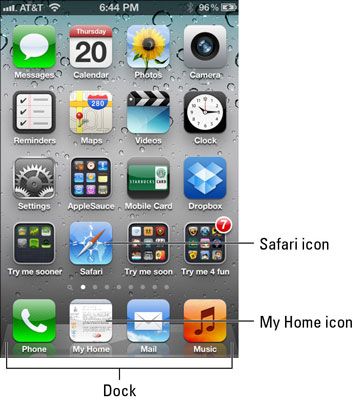Cómo crear una página de inicio de safari en sus iphone 4s
Usted puede haber notado que no hay sitio web la página de inicio de la versión del iPhone 4S de Safari. En cambio, cuando se toca el icono de Safari, volverá a la última página que visitó. Sin embargo, si desea una página de inicio, el truco es crear un icono para él. Esta técnica se llama la creación de una web presilla de una página web. He aquí cómo hacerlo:
Abra la página Web que desea utilizar como su página principal y pulse el icono de la acción.
Toque en el botón Agregar a pantalla de inicio.
Escriba un nombre para el botón.
Usted puede nombrar el suyo My Home, como se muestra:
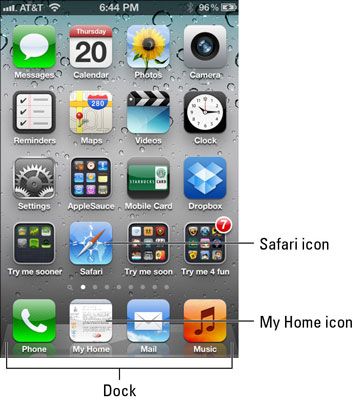
Toque en el botón Agregar en la parte superior de la pantalla.
Un icono que se abrirá esta página aparece en la pantalla principal (o uno de sus pantallas de inicio si tiene más de uno).
5.Tap este nuevo icono de clip web en lugar del icono de Safari y Safari abre a esta página en lugar de la última página que visitó antes de cerrar Safari.
Incluso puede reorganizar los iconos para que su icono de la página de inicio, en lugar del icono de Safari, aparece en el muelle (la fila inferior que aparece en cada pantalla de inicio).
Sobre el autor
 Al tocar los botones y los iconos de la celebración en su iphone 5
Al tocar los botones y los iconos de la celebración en su iphone 5 En el iPhone 5, si desea abrir una aplicación, rellenar un campo de texto, o elegir un comando como Imprimir o mensaje, toca el icono, campo o botón correspondiente. El toque y mantenga gesto abre otro mundo de comandos en tu iPhone:Texto o…
 Cómo acceder y borrar el historial de navegación web de tu iphone
Cómo acceder y borrar el historial de navegación web de tu iphone Es posible que desee volver a visitar un sitio Web que usted no pudo marcar en su iPhone y Safari en el iPhone proporciona un historial de la página web para ayudar a hacer precisamente eso. Safari registra las páginas que visita y mantiene los…
 ¿Cómo acceder a sitios web desde la pantalla principal del iphone
¿Cómo acceder a sitios web desde la pantalla principal del iphone En lugar de los sitios bookmarking que visita con frecuencia, puede tener un botón en la pantalla de inicio del iPhone que se nutre directamente a la página web o en la web. Hay dos maneras de ir sobre esto: las aplicaciones web y web Videos.Cómo…
 Cómo marcar páginas web en Safari en tu iPhone
Cómo marcar páginas web en Safari en tu iPhone Es muy sencillo de marcar una página web directamente en el iPhone. Usted ya sabe lo útil marcadores son y cómo se puede sincronizar marcadores de los navegadores en su ordenador.1Asegúrese de que la página que desea marcar está abierto, y…
 ¿Cómo elegir una página de inicio para el safari en tu iphone
¿Cómo elegir una página de inicio para el safari en tu iphone Usted puede haber notado que la versión iPhone de Safari no tiene una opción para especificar una página de inicio, aunque la opción popular existe en versiones para Mac y PC del Safari (y para el caso, cualquier otro navegador en uso común hoy…
 ¿Cómo abrir una página web en su iphone
¿Cómo abrir una página web en su iphone Tu iPhone hace que sea fácil de abrir una página Web. Siguiendo los pasos descritos aquí, se le navega por la web en tu iPhone en ningún momento.1Toque el icono de Safari en la parte inferior de la pantalla de inicio.Al parecer, junto con los…
 ¿Cómo abrir páginas web de Safari en tu iPhone
¿Cómo abrir páginas web de Safari en tu iPhone El iPhone tiene dos formas de determinar los sitios web para sugerir al tocar ciertas letras. Un método consiste en los sitios web que ya Marcado desde el navegador Safari o Internet Explorer en su ordenador. El segundo método iPhone utiliza al…
 Cómo ver Historial web página en su iphone
Cómo ver Historial web página en su iphone La característica de la historia de su iPhone hace un seguimiento de las páginas Web que ha visitado recientemente. Para volver a una página Web reciente, sobre todo si no marcarlo, pulse el icono de Favoritos, pulse en Historia, y luego toque el…
 ¿Cómo abrir varias páginas web a la vez en su iphone
¿Cómo abrir varias páginas web a la vez en su iphone Puede abrir varias páginas web al mismo tiempo en su iPhone, utilizando Safari. Una vez que las páginas web están abiertos, Safari permite brisa a su camino entre ellos.Toque el icono de páginas, que está en el lado derecho de la barra de…
 Para las personas mayores: marcador de páginas web favoritos en el ipad 2 safari
Para las personas mayores: marcador de páginas web favoritos en el ipad 2 safari El uso de Safari, puedes navegar por Internet en el iPad 2. Si usted encuentra una nueva página web favorito, un marcador en Safari para que pueda visitar fácilmente la página cuando sea necesario.1Con un sitio que desea marcar en pantalla,…
 Para las personas mayores: guardar clips de la web en el iPad 2
Para las personas mayores: guardar clips de la web en el iPad 2 Accede a tus páginas web favoritas guardándolos como clips de la web en la pantalla de inicio del iPad 2. Una Web Clip es un icono de la foto de una página web, guardar en la pantalla de inicio, que se puede utilizar para ir a un sitio web con un…
 Para las personas mayores: utilizar Safari navegador web en el ipad 2
Para las personas mayores: utilizar Safari navegador web en el ipad 2 Una vez que su iPad 2 está conectado a Internet, navegar por páginas web usando el navegador web Safari. Con Safari, puede navegar por un amplio mundo de la información, el entretenimiento, la educación, y más en Internet.Inicie el navegador…